가사를 보고 추가하는 방법 Spotify 2025년 [쉬운안내]
전 세계 수백만 명의 음악 애호가와 함께 Spotify 의심 할 여지없이 리더 중 하나이며 가장 인기가 있습니다. 많은 사용자가 자신이 좋아하는 음악을 스트리밍하는 것을 좋아하고 일부는 자신의 음악을 공유하는 것을 좋아합니다. 그러나 누릴 수 있는 다양한 장점이 있음에도 불구하고 일부에서는 여전히 단점에 대해 불평하고 있습니다. 일부는 여전히 가사 Spotify. 글쎄, 이것이 우리가 이번 포스팅에서 논의할 내용입니다. 이 기사의 각 섹션을 읽으면서 이 주제에 대해 많은 것을 배우게 될 것입니다.
우리의 말을 들으면서 Spotify 좋아하는 노래를 따라 부르면 분위기가 완전 달라져요. 이렇게 말하면, Spotify 그렇다면 가사는 필수입니다! 가사를 활성화하는 방법을 잘 모르는 경우 Spotify 좋아하는 노래를 검색하거나 가사를 업로드하는 방법 Spotify, 당신에게 확실히 도움이 될 더 많은 정보를 얻으려면 이 기사의 내용을 읽어야 합니다.
기사 내용 1부. 가사란 무엇인가? Spotify2부. 가사 보는 방법 Spotify3부. 가사를 추가하는 방법 Spotify [2가지 방법]4부. 보너스: 다운로드 방법 Spotify 제한이 없는 노래5 부. 개요
1부. 가사란 무엇인가? Spotify
우리의 주요 초점은 가사에 있기 때문에 Spotify, 이에 대한 개요를 제공하고 라이크리스를 보는 방법은 필수입니다. Spotify 당신의 장치에서. 기사의 이 부분에서는 그들이 무엇인지 먼저 밝힐 것입니다.
사실 가사는 Spotify 애플리케이션 내에서 트랙의 가사를 표시할 수 있도록 플랫폼에서 도입한 새로운 기능입니다. 이것은 "Behind the Lyrics" 기능과 다릅니다.
"Behind the Lyrics" 기능은 특정 노래 가사의 의미 또는 노래 제작 과정의 뒷이야기를 설명하는 트랙의 가사로 만든 음악가 또는 음반사의 주석에서 실제로 생성됩니다. 이 기능은 영어로만 제공되며 제한된 지역이나 위치에서만 사용할 수 있습니다.
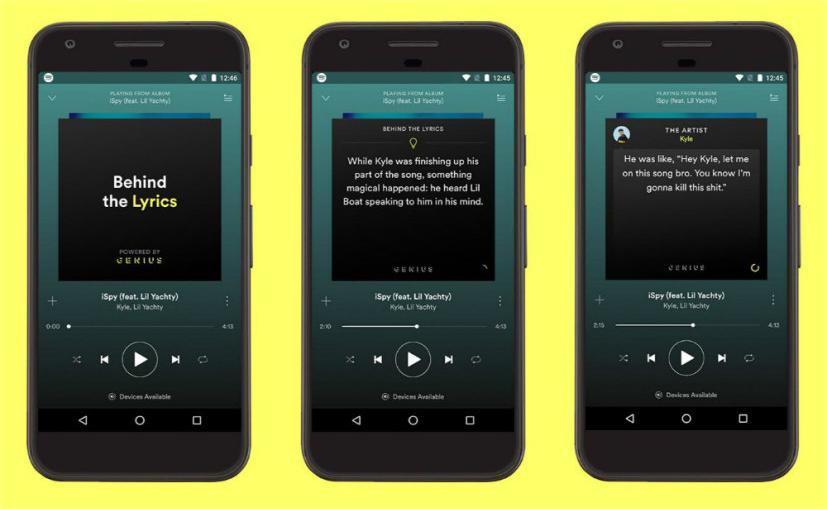
와 더불어 Spotify 가사 기능이 도입되면 사용자는 "가라오케와 같은" 경험을 홍보하는 가사를 표시하면서 음악을 스트리밍할 수 있습니다. 좋아하는 사람과 함께 노래 부르기 Spotify 노래는 실제로 달성 가능합니다! 단, 이 역시 한정된 지역에서만 가능하다는 점에 유의해야 합니다.
2부. 가사 보는 방법 Spotify
라이크리스를 활성화하는 방법 Spotify? 가사가 있다는 것을 기억해야합니다. Spotify 모든 트랙에서 항상 사용할 수 있는 것은 아닙니다. 이것이 일부 노래의 가사를 볼 수 없다는 것을 알 수 있는 이유입니다.
이제 그런 분들을 위해 Spotify 가사를 볼 수 있는 노래, 가사를 보는 방법 Spotify 당신의 장치에? 당신이 해야 할 일은 단지 재생할 노래를 선택하세요 를 시청하여 이에 대해 더 많은 정보를 얻을 수 있습니다. Spotify 모바일 앱에서 '를 탭하면 됩니다.지금 재생 중” 표시줄이 화면 하단에 표시됩니다. 가사가 보이면 아래로 스크롤하세요. 화면에 노래 가사가 표시됩니다. 당신은 선택할 수 있습니다 더 보기 또는 탭 가사 화면 상단 전체 화면 보기의 경우. iPhone, iPad 또는 Android 휴대폰에서 노래 가사를 보려면 공식 Spotify 응용 프로그램.
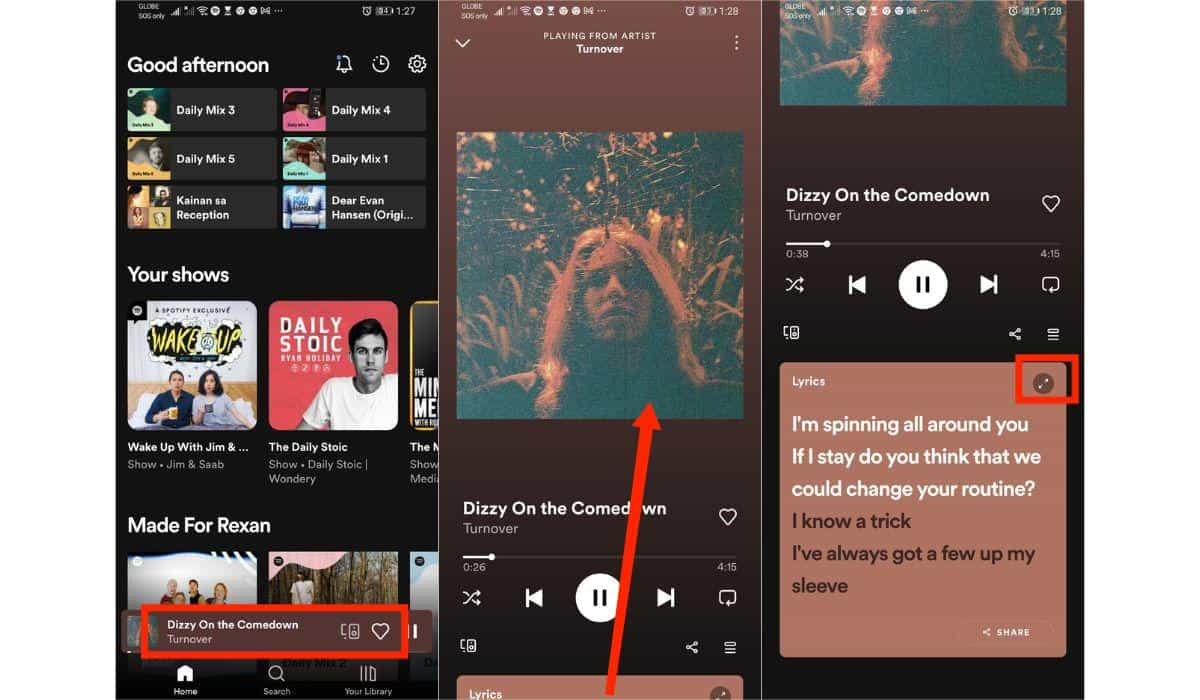
가사를 보는 방법에 대한 자세한 단계는 Spotify Android, iPhone, PC에서는 다음을 확인하세요. 가사 보는 방법 Spotify 2024 [데스크탑 & 모바일]
라이센싱 가사도 까다로운 사업이며 다른 제공업체에서 국가별로 수행되고 있습니다. 영어권 국가에 있고 영어로 된 트랙을 스트리밍하는 경우 "Genius"에서 제공하는 노래가 표시됩니다. "Behind the Lyrics" 기능도 함께 표시됩니다. 이것은 멕시코, 온두라스, 우루과이, 싱가포르, 태국, 홍콩 등과 같은 다른 국가에서는 다를 수 있습니다.
실시간 가사 작성은 다음에서 테스트했습니다. Spotify 위에서 언급한 국가에서 Musixmatch라는 다른 공급자를 사용합니다. 일본에서는 플랫폼에서 다른 공급자를 사용하고 있습니다. Spotify 는 심지어 플레이어에 표시되는 버튼인 Android 기기의 가사에 여러 가지 다양한 형식을 사용해 보았습니다.
제시된 정보는 Spotify 가사 기능으로 충분할 수 있지만 이 주제에 대해 더 자세히 알고 싶은 경우 다음 부분으로 이동하여 자세히 알아보세요.
3부. 가사를 추가하는 방법 Spotify [2가지 방법]
이전편을 통해서 가사를 보는 방법을 아셨을 텐데요. Spotify PC나 모바일에서. 노래에 가사를 추가하려는 경우 Spotify 자신만의 음악을 만들려면 Genius나 Musixmatch라는 두 가지 방법을 사용할 수 있습니다.
이 섹션에서 제시할 절차를 수행하기 전에 단계를 수행하더라도 가사가 Spotify 알려진 아티스트가 아니거나 트랙에 관련성이 있는 경우가 아니면 여전히 표시되지 않을 수 있습니다. 그러나 물론 여기에 있는 가이드를 따르는 것은 여전히 시도해 볼 가치가 있습니다. 노래에 가사를 추가하려면 트랙을 "Spotify 아티스트 프로필”.
첨가 Spotify Genius를 통한 노래 가사
Spotify Genius와의 가사 통합은 사내 팀에서 처리하고 있습니다. 업로드된 가사가 여전히 표시되지 않는 경우가 있을 수 있습니다. Genius 가사를 사용하려면 다음을 수행해야 합니다.
- Genius에서 계정을 생성해야 합니다.
- 확인 프로세스가 완료되었는지 확인합니다.
- 이제 전체 가사를 업로드할 수 있습니다. 주석이 추가되는지 확인하십시오.
- 당신은 당신의 노래로 상당한 견인력을 얻어야 합니다. Spotify 스트리밍합니다.
첨가 Spotify Musixmatch를 통한 노래 가사
Musixmatch에는 음악 배포 회사와 더 잘 통합되고 Instagram에 가사를 추가할 수 있다는 점에서 여러 가지 이점이 있습니다. Musixmatch는 또한 Amazon Music 및 아마존 에코 음악 검색 기능을 개선합니다. Spotify Musixmatch를 사용하여 다른 국가의 사용자에게 실시간 가사를 제공합니다.
에 가사를 추가하는 방법을 논의한 후 Spotify Genius를 통해 이제 Musixmatch를 통해 수행할 수 있는 절차로 넘어갈 것입니다. Musixmatch에서 가사를 가져오고 동기화하려면 다음이 필요합니다.
- Musixmatch로 계정을 만드세요. 양식을 작성하여 아티스트로 인증받으세요.
- 확인된 계정에 로그인하면 Musixmatch for Artists 웹페이지 또는 모바일 앱을 통해 가사를 편집할 수 있는 두 가지 옵션이 있습니다.
- 연결 Spotify. '를 탭하세요.놀이" 버튼을 누른 다음 "가사 동기화"옵션.
- 음악에 맞춰 서정적인 대사를 스크롤하려면 아래쪽 화살표 버튼을 사용하세요. 완료되면 '를 누르세요.가사 끝".
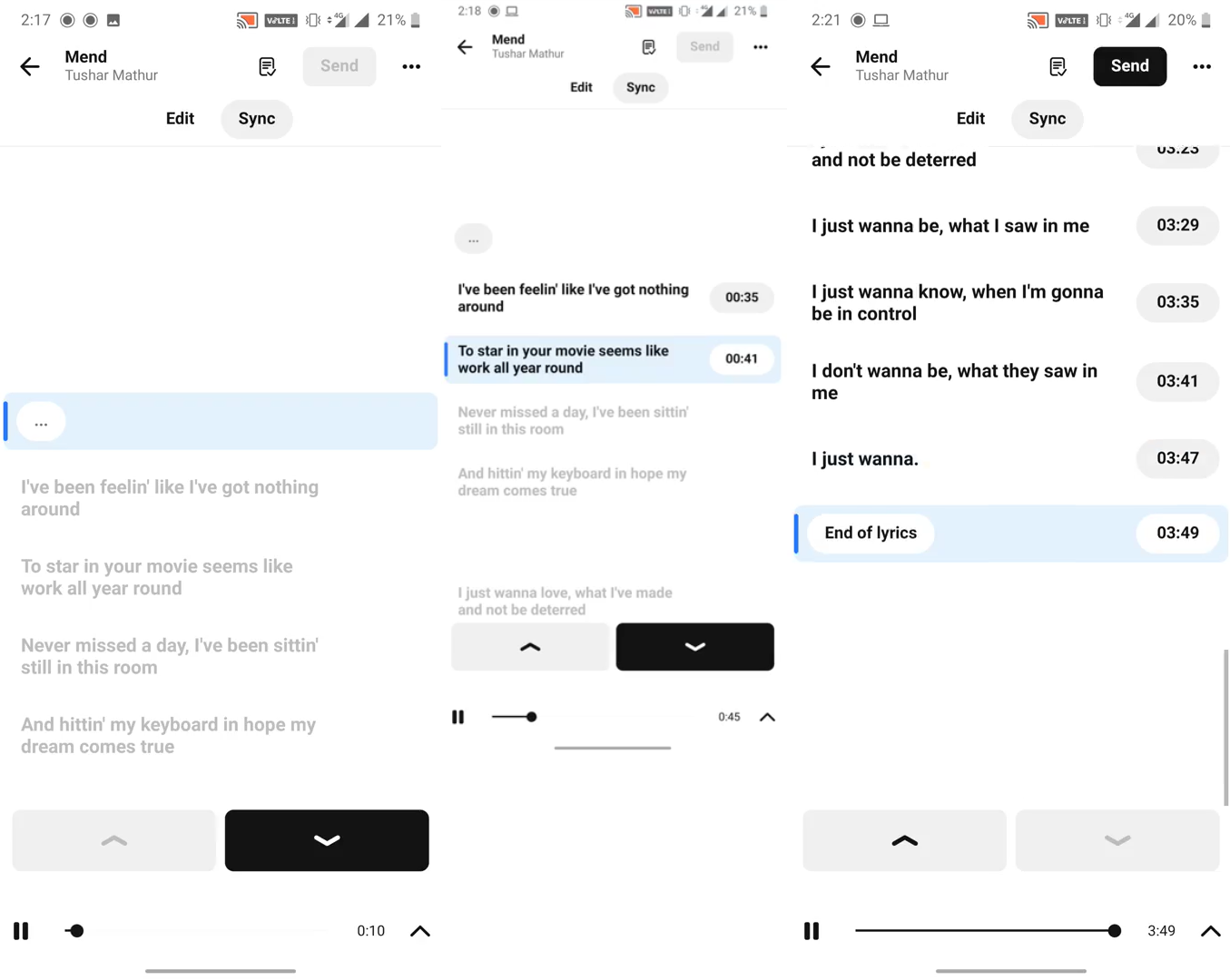
짜잔! 듣고 있는 음악과 함께 즐기고 느끼기만 하면 됩니다!
4부. 보너스: 다운로드 방법 Spotify 제한이 없는 노래
이제 이 게시물의 주제인 가사와 관련하여 충분한 세부 정보가 있으므로 Spotify, 기사의 이 섹션에서는 귀하와 공유하고자 하는 추가 정보를 다룹니다. 여기에서 다음을 수행할 수 있는 방법을 배웁니다. 다운로드 Spotify 프리미엄 없는 노래 또는 그 과정에서 제한이나 문제에 직면합니다.
Spotify 노래는 DRM 기술로 보호됩니다. 이렇게 하면 앱 외부 또는 승인되지 않은 장치에서 스트리밍하는 것을 방해합니다. 그러나 걱정하지 마십시오. 이것은 해결할 수 있습니다. 사실, TunesFun Spotify Music Converter, 이 도구는 DRM 제거를 쉽게 수행할 수 있으므로 다운로드가 쉽게 수행될 수 있습니다. 놀아줄 수 있어? Spotify 알렉사에서? 물론! 노래를 미디어 장치나 스마트 스피커로 전송하는 동안 DRM 제한에 대해 걱정할 필요가 없습니다.
위의 것 외에도 이 도구는 노래를 MP3, WAV, FLAC 및 AAC와 같은 형식으로 변환하는 것도 지원합니다. 이 도구는 충분히 빠르게 작동하며(전환율이 5배이므로) 트랙의 메타데이터 및 ID 태그와 함께 트랙의 100% 원본 품질이 보존되도록 합니다.
기술 또는 고객 지원이 필요한 경우에도 항상 사용할 수 있습니다. 이 도구의 쉬운 인터페이스를 사용하면 탐색 기능을 쉽게 처리할 수 있습니다. 물론 다운로드 및 변환 방법에 대한 세부 정보가 있습니다. Spotify 노래는 다음을 통해 할 수 있습니다. TunesFun Spotify Music Converter.
1 단계. 가져오기 TunesFun Spotify Music Converter 귀하의 PC에 다운로드되었습니다. 성공적으로 다운로드한 후 설치하고 바로 실행하세요. 메인 화면에서 다음과 같이 시작하세요.추가하는 중 Spotify 노래 처리됩니다. 노래의 URL을 복사하여 붙여넣거나 트랙을 홈 화면으로 끌어서 놓기만 하면 됩니다.

2 단계. 선택하고 출력 형식 설정 당신이 사용하고 싶습니다. 사용 가능한 형식 중에서 선택하세요. 활용할 출력 폴더도 선택하십시오.

3단계. 이제 "개 심자"또는"모두 변환” 버튼을 클릭하세요. 이렇게 하면 앱이 변환 절차와 DRM 제거 프로세스를 시작합니다.

몇 분 안에 업로드한 노래를 오프라인 스트리밍에 사용할 수 있으며 두 번째 단계에서 정의한 출력 폴더에 저장됩니다. 트랙은 이제 DRM이 없고 변형되었습니다! 이제 모든 기기에서 이러한 노래를 들을 수 있습니다.
5 부. 개요
이 게시물의 끝에서 이 기사의 주제인 "가사 Spotify”, 그것이 무엇인지, 어떻게 표시할 수 있는지, 어떻게 추가할 수 있는지 Spotify 플랫폼. 또한 다음과 같은 훌륭한 도구에 대해 더 많은 정보를 공유하게 되어 기쁩니다. TunesFun Spotify Music Converter. 다운로드와 변환 모두에 도움이 되는 앱이 필요한 경우를 대비하여 Spotify 즐겨찾기, 이 전문 소프트웨어 도구는 확실히 시도해 볼 수 있는 훌륭한 도구가 될 것입니다!
코멘트를 남겨주세요